Ввод начальных остатков. Ввод начальных остатков Ввод начальных остатков в 1с 8.3 правила
Редактирование начальных остатков в программу «1С: Бухгалтерия 2.0» доступно из меню «Предприятие».
Перед тем, как начать вести учет в программе «1С: Бухгалтерия 2.0», следует ввести первоначальные остатки по каждому разделу учета. При переходе на 1С: Бухгалтерию 8 с версии 7.7 возможен перенос остатков по счетам с помощью универсальной обработки, однако, после такого переноса необходимо проверить правильность перенесенных данных.
Первоначальные остатки вводятся на конкретную дату – дату ввода начальных остатков, и представляют собой начальное сальдо по счетам учета.
Форма ввода начальных остатков – таблица, в которой указываются счета учета, а также дебетовое и кредитовое сальдо.
Дата ввода начальных остатков
Перед началом ввода остатков необходимо установить дату ввода начальных остатков, т. е. дату, на которую будет указано начальное сальдо на счетах учета. Как правило, остатки вводятся на начало текущего года. Следовательно, начальное сальдо будет отображаться на 1 января. Таким образом, остатки нужно вводить датой 31 декабря.Для того чтобы определить дату ввода начальных остатков в программе, следует воспользоваться ссылкой «Установить дату ввода начальных остатков», которая расположена справа от формы ввода остатков.
 В появившемся окне следует указать дату. Например, 31.12.2012, после чего нажать на кнопку «Установить».
В появившемся окне следует указать дату. Например, 31.12.2012, после чего нажать на кнопку «Установить».
Ввод остатков по счетам учета
После того, как дата ввода начальных остатков установлена, можно приступать к непосредственному вводу остатков по счетам учета.Предусмотрен ввод остатков по основным счетам плана счетов (балансовым счетам), забалансовым счетам и НДС по реализации.
Для того чтобы ввести остатки, следует выделить счет, по которому будет устанавливаться начальное сальдо, после чего нажать на кнопку «Ввести остатки по счету».
 После выполнения данного действия откроется форма ввода начальных остатков по выбранному разделу учета. Например, по разделу учета «Основные средства и доходные вложения (счета 01, 02, 03, 010)» форма ввода начальных остатков выглядит следующим образом:
После выполнения данного действия откроется форма ввода начальных остатков по выбранному разделу учета. Например, по разделу учета «Основные средства и доходные вложения (счета 01, 02, 03, 010)» форма ввода начальных остатков выглядит следующим образом: Перед внесением данных нужно выбрать подразделение, в котором учитываются . Если основные средства учитываются в разных подразделениях, то для каждого центра материальной ответственности следует создать отдельный документ.
Перед внесением данных нужно выбрать подразделение, в котором учитываются . Если основные средства учитываются в разных подразделениях, то для каждого центра материальной ответственности следует создать отдельный документ.Остатки по счету 01 вводятся по каждому основному средству, учитываемому в организации с помощью отдельной формы. Открыть форму ввода остатков можно с помощью кнопки «Добавить», расположенной над табличной частью.
 Перед внесением данных следует выбрать основное средство из справочника (если нужного основного средства в справочнике нет, его надо создать), а также указать его инвентарный номер.
Перед внесением данных следует выбрать основное средство из справочника (если нужного основного средства в справочнике нет, его надо создать), а также указать его инвентарный номер.После этого на закладке «Начальные остатки» нужно указать первоначальную стоимость основного средства по бухгалтерскому и налоговому учету, т. е. стоимость, по которой оно было приобретено. Счет учета по умолчанию стоит 01.01, но его можно изменить с помощью кнопки выбора. Стоимость на момент ввода остатков представляет собой стоимость, рассчитанную путем вычитания из первоначальной стоимости суммы накопленной амортизации, которая также должна быть отражена в данной закладке. Стоимость на момент ввода остатков и сумму накопленной амортизации также нужно указывать по бухгалтерскому и налоговому учету. Способ отражения расходов по амортизации можно выбрать из существующих способов в справочнике либо создать другой способ. Способ отражения расходов по амортизации – счет затрат, подразделение, номенклатурная группа и статья затрат, необходимые для ведения учета.
 На закладках «Бухгалтерский учет» и «Налоговый учет» устанавливаются сведения для : способ начисления, срок полезного использования и т. д.
На закладках «Бухгалтерский учет» и «Налоговый учет» устанавливаются сведения для : способ начисления, срок полезного использования и т. д.На закладке «События» вводятся сведения о принятии к учету основного средства и его модернизации.
После того, как все необходимые данные заполнены, их необходимо сохранить, нажав на кнопку «Ок».
Данные из формы перенесутся в табличную часть документа «Ввод начальных остатков». Подобным образом следует внести начальное сальдо по всем основным средствам.
 После того, как все остатки по данному разделу учета заполнены, документ нужно провести.
После того, как все остатки по данному разделу учета заполнены, документ нужно провести.Сформированные проводки можно посмотреть с помощью кнопки .
 Из представленного результата проведения документа видно, что сформированы движения по счету 01.01 и 02.01 по бухгалтерскому и налоговому учету. Для того, чтобы видеть движения по налоговому учету следует воспользоваться клавишей .
Из представленного результата проведения документа видно, что сформированы движения по счету 01.01 и 02.01 по бухгалтерскому и налоговому учету. Для того, чтобы видеть движения по налоговому учету следует воспользоваться клавишей .Подобным образом следует ввести начальные остатки по каждому разделу учета в аналитическом разрезе. Так, например, для счета 10 «Материалы» остатки вводятся по каждой номенклатурной позиции, а для счетов 60 и 62 – в разрезе каждого .
Движения документов по регистрам
Как было видно из примера с внесением начальных остатков по основным средствам, документы ввода начальных остатков формируют движения по бухгалтерскому и налоговому учету. Движения документов по регистрам можно редактировать, т. е. отключать и добавлять. Для этого существует кнопка «Режим ввода остатков», расположенная вверху каждого документа. При нажатии на кнопку «Режим ввода остатков» появляется форма настройки движения документов по регистрам, с помощью которой можно управлять ими вручную. Однако, при вводе остатков все флажки должны быть установлены. Ручное управление движениями документа по регистрам предназначено для нестандартных ситуаций. Например, при смене , при смене учетной политики по НДС, при корректировке уже введенных начальных остатков.
При нажатии на кнопку «Режим ввода остатков» появляется форма настройки движения документов по регистрам, с помощью которой можно управлять ими вручную. Однако, при вводе остатков все флажки должны быть установлены. Ручное управление движениями документа по регистрам предназначено для нестандартных ситуаций. Например, при смене , при смене учетной политики по НДС, при корректировке уже введенных начальных остатков.
Вы перешли на 1С 8.3 Бухгалтерия и не знаете, как ввести начальные остатки? Тогда вам надо прочитать эту статью. Ввод начальных остатков в 1С 8.3 вручную делают в случаях, когда нет возможности перенести их программными средствами. В 1С 8.3 есть удобный помощник ручного формирования остатков. Как им пользоваться читайте далее.
Ввод начальных остатков в 1С 8.3 делают в специальном окне – «Помощник ввода остатков». Сначала в нем указывают название организации и дату ввода остатков. Далее вводят остатки по счетам. В окне «помощника» указаны все основные бухгалтерские счета, которые используются в учете. Каждый счет имеет свои особенности, «помощник» учитывает их при ручном формировании остатков. Например, при вводе сальдо по основным средствам надо ввести информацию о сумме износа и сроке полезного использования. Читайте в этой статье, как ввести начальные остатки в 1С 8.3 Бухгалтерия в 5 шагов по счетам 01,10,41,60.
Шаг 1. Зайдите в 1С 8.3 в «Помощник ввода остатков»
Зайдите в раздел «Главное» (1) и нажмите на ссылку «Помощник ввода остатков» (2). Откроется окно «помощника».
В открывшемся окне укажите вашу организацию (3) и дату формирования начального сальдо (4). Если учет в новой программе вы начнете с 1 января, то дату установите 31 декабря.

Шаг 2. Введите в 1С 8.3 начальные остатки по основным средствам
В окне «помощника» кликните левой клавишей мышки на счет 01.01 «Основные средства …» (1) и нажмите кнопку «Ввести остатки по счету» (2). Откроется окно для внесения сальдо по основным средствам.

В окне ввода сальдо укажите подразделение (3), в котором установлено основное средство и нажмите кнопку «Добавить» (4). Откроется окно «Основные средства: новая строка».

В открывшемся окне заполните поля:
- «Основное средство» (5). Выберете из справочника нужное ОС;
- «Первоначальная стоимость (БУ)», «Первоначальная стоимость (НУ)» (6). Укажите первоначальную стоимость в бухгалтерском и налоговом учете;
- «Стоимость (БУ)», «Стоимость (НУ)» (7). Укажите стоимость ОС;
- «Амортизация (износ) (БУ)», «Амортизация (износ) (НУ)» (8). Укажите бухгалтерскую и налоговую амортизацию, начисленную на дату внесения сальдо;
- «Способ отражения …» (9). Выберете из справочника нужный способ, например «Амортизация (счет 20.01)».

Во вкладке «Бухгалтерский учет» заполните поля:
- «Способ поступления» (11). Выберете способ поступления, например «Приобретение за плату»;
- «Порядок учета» (12). Выберете из справочника нужное значение, в нашем примере это «Начисление амортизации»;
- «Материально-ответственное лицо» (13). Укажите сотрудника, отвечающего за основное средство;
- «Способ начисления амортизации» (14). Выберете нужное значение, например «Линейный способ»;
- «Срок полезного использования …» (15). Укажите срок полезного использования основного средства.

Во вкладке «Налоговый учет» заполните поля:
- «Порядок включения …» (16). Выберете из справочника нужное значение, например «Начисление амортизации»;
- «Срок полезного использования (в месяцах)» (17). Укажите срок полезного использования основного средства в налоговом учете.

Во вкладке «События» заполните поля:
- «Дата» (19). Укажите дату принятия к учету ОС;
- «Событие» (20). Выберете нужное значение, например «Принятие к учету с вводом в эксплуатацию»;
- «Название документа» (21). Введите название документа, по которому основное средство принималось к учету, например «Акт ввода в эксплуатацию»;
- «Номер документа» (22). Укажите номер документа, по которому основное средство принималось к учету.
Формирование сальдо по основному средству завершено. Для сохранения данных нажмите кнопку «Записать и закрыть» (23).

В окне «Ввод остатков (Основные средства)» нажмите кнопку «Провести и закрыть» (24). Теперь в учете есть проводки по вводу остатков. Далее откроется окно, в котором будет видна операция по формированию сальдо по основным средствам.

В окне «Ввод остатков» мы видим операцию по внесенному сальдо (25). В эту операцию можно добавлять другие основные средства и вносить различные правки. Для этого надо два раза кликнуть по ней левой клавишей мышки. Чтобы посмотреть проводки, сформированные по операции, нажмите кнопку «ДтКт» (26). Откроется окно «Движение документа: Ввод остатков…».

В открывшемся окне мы видим проводки по формированию остатков по счетам 01.01 «Основные средства …» (27) и 02.01 «Амортизация основных средств …» (28), сформированные «помощником». Эти счета корреспондируют с техническим счетом «000» (29).

Шаг 3. Введите в 1С 8.3 начальные остатки по материалам
В окне «помощника» кликните левой клавишей мышки на счет 10.01 «Сырье и материалы» (1) и нажмите кнопку «Ввести остатки по счету» (2). Откроется окно для внесения сальдо по материалам.

В окне ввода остатков укажите подразделение (3), в котором находятся материалы и нажмите кнопку «Добавить» (4). В новой строке укажите:
- Счет учета материалов (5);
- Название материала (6);
- Склад, на котором находится материал (7);
- Его количество (8);
- Общую стоимость материалов в бухгалтерском и налоговом учете (9).
Если вам нужно ввести остатки по спецодежде и материалам, переданным в переработку, то воспользуйтесь вкладками «Спецодежда….» (10) и «Материалы, переданные …» (11).
Для завершения операции нажмите кнопку «Провести и закрыть» (12). Операция по внесению сальдо по материалам завершена.

Шаг 4. Введите в 1С 8.3 начальные остатки по товарам на складах
В окне «помощника» кликните левой клавишей мышки на счет 41.01 «Товары на складах» (1) и нажмите кнопку «Ввести остатки по счету» (2). Откроется окно для внесения сальдо по товарам.

- Счет учета товара (4);
- Название товара (5);
- Склад, на котором находится товар (6);
- Его количество (7);
- Общую стоимость товара в бухгалтерском и налоговом учете (8).
Для завершения операции нажмите кнопку «Провести и закрыть» (9). Операция по внесению сальдо по товарам завершена.

Шаг 5. Введите в 1С 8.3 начальные остатки по расчетам с поставщиками и подрядчиками
В окне «помощника» кликните левой клавишей мышки на счет 60.01 «Расчеты с поставщиками и подрядчиками» (1) и нажмите кнопку «Ввести остатки по счету» (2). Откроется окно для внесения сальдо по счету 60.01.

В окне ввода остатков нажмите кнопку «Добавить» (3). В новой строке укажите:
- Счет учета расчетов с поставщиками (4);
- Название поставщика (5);
- Договор с поставщиком (6);
- Документ расчетов, по которому возникло сальдо с поставщиком (7);
- Сумму задолженности перед поставщиком (8).
Для завершения операции нажмите кнопку «Провести и закрыть» (9). Операция по внесению сальдо по расчетам с поставщиками завершена.

По аналогии с вводом сальдо по поставщикам делается операция по введению остатков по счету 62 «Расчеты с покупателями».
Напоминаем, что после ввода остатков по всем счетам вам необходимо проверить балансовое равенство между входящими сальдо по дебету и кредиту в сводной оборотно-сальдовой ведомости. При этом по вспомогательному счету «000» входящее сальдо должно равняться нулю. Сформируйте оборотно-сальдовую ведомость чтобы проверить балансовое равенство и убедиться в отсутствии сальдо по счету «000».
1С: Предприятие 8.0. Универсальный самоучитель Бойко Эльвира Викторовна
8.2. Документ «Ввод начальных остатков ОС».
Данный документ может быть вызван из пункта меню «Операции – Документы – Ввод начальных остатков ОС».
Документ предназначен для ввода всех сведений об основных средствах, необходимых для дальнейшего ведения учета.
В документ вносятся начальные данные для ведения бухгалтерского и налогового учета по основным средствам. Признак ведения налогового учета может быть изменен. По бухгалтерскому учету документ проводится всегда.
В документ вносятся лишь актуальные сведения об основных средствах, история изменения сведений об основных средствах не переносится. Данные указываются только для тех основных средств, которые на момент ввода остатков уже приняты к учету, но еще не списаны с учета.
Реквизиты шапки документа:
? Организация. Организация, в которой числятся основные средства, указанные в табличной части.
? Подразделение организации . Подразделение организации, за которым числятся основные средства, указанные в табличной части.
? Ответственный. Пользователь, ответственный за ввод информации в документ.
? Комментарий . Текстовое примечание к документу.
Заполнение табличной части документа:
Подбор данных в табличную часть может быть выполнен несколькими способами, такими как ручной ввод строки, заполнение при помощи механизма подбора, автоматическое заполнение.
Для подбора данных в табличную часть используется кнопка «Подбор» . При ее нажатии открывается диалоговое окно со списком основных средств, имеющихся в справочнике.
Существует возможность автоматически заполнить табличную часть объектами основных средств, относящимися к определенной группе учета основных средств (здания, сооружения и др.). Для этого следует нажать на кнопку «Заполнить» «По группе ОС» предоставляется возможность указать группу учета основных средств. Объекты, относящиеся к этой группе, будут автоматически добавлены в табличную часть. Если на момент заполнения в табличной части документа уже имеются некоторые строки, пользователю будет предложено выбрать: удалить существующие строки или же добавить к ним новые.
Для быстрого заполнения табличной части однотипными объектами основных средств, имеющими одинаковые наименования, нужно ввести в табличную часть хотя бы один такой объект. Затем следует воспользоваться кнопкой «Заполнить» в командной панели табличной части. При выборе в выпадающем меню пункта «По наименованию» табличная часть будет заполнена объектами основных средств, имеющими такое же наименование, как у введенного первоначально.
Для каждого объекта основных средств заполнению подлежат только те реквизиты (колонки), которые имеют к нему отношение. С порядком заполнения всех реквизитов табличной часть можно познакомиться, нажав кнопку
панели инструментов окна документа.
Печать табличной части документа:
Для вывода на печать данных табличной части документа предназначена кнопка «Печать» . На печать выводятся только те колонки табличной части, видимость которых включена на момент формирования печатной формы документа кнопкой
![]()
На закладке «Итоги» выводятся данные об итогах по некоторым колонкам табличной части «Основные средства» .

При проведении документа кроме записей в различных регистрах формируются следующие проводки:
Д «Счет учета (БУ)» – К 000 – на сумму, равную значению реквизита «Текущая стоимость (БУ)»
Д 000 – К «Счет амортизации (БУ)» – на сумму, равную значению реквизита «Накопленная амортизация (БУ)»

Д «Счет учета (НУ) без указания корр. счета – на сумму, равную значению реквизита „Текущая стоимость (НУ)“
К «Счет амортизации (НУ)» без указания корр. счета – на сумму, равную значению реквизита «Накопленная амортизация (НУ)»

Глава 3. Документ Документы используются в различных областях человеческой деятельности, отраслях знаний, сферах жизни, поэтому содержание понятия «документ» многозначно и зависит от того, в какой отрасли и для каких целей он используется. Документ – это материальный
Из книги 1С: Предприятие 8.0. Универсальный самоучитель автора Бойко Эльвира ВикторовнаГлава 8. Ввод начальных остатков 8.1. Общие правила ввода входящих остатков Когда учет в программе «1С: Бухгалтерия 8.0» собирается вести вновь созданная организация, то в базу последовательно вводятся операции и документы, отражающие формирование уставного капитала,
Из книги Человеческая деятельность. Трактат по экономической теории автора Мизес Людвиг фон8.1. Общие правила ввода входящих остатков Когда учет в программе «1С: Бухгалтерия 8.0» собирается вести вновь созданная организация, то в базу последовательно вводятся операции и документы, отражающие формирование уставного капитала, внесение вкладов учредителями и
Из книги Малый бизнес с нуля. Хватит мечтать, пора действовать! автора Шестеренкин Егор8.2. Документ «Ввод начальных остатков ОС». Данный документ может быть вызван из пункта меню «Операции – Документы – Ввод начальных остатков ОС». Документ предназначен для ввода всех сведений об основных средствах, необходимых для дальнейшего ведения учета.В документ
Из книги 1С: Бухгалтерия 8.2. Понятный самоучитель для начинающих автора8.4. Проверка правильности ввода начальных остатков После того, как будут введены все входящие остатки, следует убедиться в правильности их ввода. Представим ситуацию, что остатки вводились на 01.07.2006 г. Это значит, что датой 30.06.2006 г. в базу были введены проводки типа
Из книги 1С: Управление небольшой фирмой 8.2 с нуля. 100 уроков для начинающих автора Гладкий Алексей Анатольевич12.7. Ввод начальных остатков по счетам Если компьютерный учет планируется внедрять на новом предприятии, которое еще не вело деятельности, то после всех предыдущих действий можно начинать регистрацию операций по формированию уставного капитала и внесению вкладов
Из книги Деньги, банковский кредит и экономичские циклы автора Уэрта де Сото Хесус13. Размеры и структура остатков наличности Вся сумма денег и заместителей денег хранится в остатках наличности индивидов и фирм. Доля каждого определяется предельной полезностью. Все стремятся держать определенную долю своего совокупного богатства в наличной
Из книги 1С: Предприятие. Торговля и склад автора Суворов Игорь СергеевичПервичный документ Первичный документ – одно из самых важных понятий в бухгалтерском и налоговом учете. По сути, первичный документ – это некоторая бумага, содержащая обязательные реквизиты, которая документально свидетельствует о некой хозяйственной операции.
Из книги 1C: Предприятие, версия 8.0. Зарплата, управление персоналом автора Бойко Эльвира ВикторовнаВвод начальных остатков Если эксплуатация программы начинается «с нуля», то есть одновременно с началом деятельности предприятия – содержимое данного раздела можно пропустить. Но если предприятие уже какое-то время осуществляло финансово-хозяйственную деятельность,
Из книги Деньги, банковский кредит и экономические циклы автора Уэрта де Сото ХесусУРОК 13. Ввод начальных остатков Если эксплуатация программы начинается "с нуля", т. е. одновременно с началом деятельности предприятия – содержимое данного раздела можно пропустить. Но если предприятие уже какое-то время осуществляло финансово-хозяйственную
Из книги автораУРОК 57. Формирование ведомости складских остатков Одной из главных задач складского учета является предоставление достоверной информации об остатках хранящихся на складах предприятия товарно-материальных ценностей. В программе "1С:Управление небольшой фирмой 8.2" эта
Из книги автора11 Теория экономического цикла и неиспользуемые ресурсы: их роль в начальных стадиях бума Критики австрийской теории экономических циклов часто приводят довод, что эта теория основана на предположении о полной занятости ресурсов, и поэтому наличие неиспользуемых
Из книги автора4.4. Ввод начальных данных В случае, если предприятие хочет начать использовать программу «1С: Предприятие Торговля+Склад» в момент, когда деятельность уже велась, а хозяйственные операции уже совершались, т. е. не «с нуля», возникает необходимость внести начальные данные,
Из книги автора7.1. Документ «Событие» Документ предназначен для регистрации запланированных событий пользователем и хранения уже совершившихся событий.Это могут быть запланированные телефонные звонки, поездки, отправка писем, проведение встреч и другие события, требующие
Из книги автора12.7. Документ «Командировки организации» Документом регистрируются командировки работников организации. В соответствующих полях документа указываются:? место назначения (город и организация) и цель командировки;? список работников;? срок командировки;? завершенность
Из книги автора11 Теория экономического цикла и неиспользуемые ресурсы: их роль в начальных стадиях бума Критики австрийской теории экономических циклов часто приводят довод, что эта теория основана на предположении о полной занятости ресурсов, и поэтому наличие неиспользуемых
Любая, даже новая организация, начиная введение учета в новой программе 1С 8.2, требует ввода информации о первоначальной информации об учете — остатках. Без ввода остатков Вы никогда не сможете начать вести учет в программе полноценно.
Инструкцию для программы 1С Бухгалтерия 8.3 можно увидеть по .
Рассмотрим, как произвести ввод начальных остатков в различных конфигурациях 1С.
Под остатками можно подразумевать совершенно разное — начиная от банального количества товара на складе, заканчивая остатками взаиморасчетов, амортизации оборудования и выплат заработной платы. В статье я не буду заострять ввод остатков на примере какой-либо конфигурации.
Документы в разных конфигурациях, которые вводят остатки 1С 8.2:
Документ Ввод начальных остатков — универсальный документ для ввода остатков, участвует в таких конфигурациях, как: Бухгалтерия предприятия 2.0 и 3.0, Управления торговлей 11.0 и другие аналогичные конфигурации.
Получите 267 видеоуроков по 1С бесплатно:
Всё гораздо сложнее при вводе остатков для конфигураций: Управление торговли 10.3, , Управление производственным предприятием . Там ввод остатков в 1С производится достаточно большой группой документов — начиная с оприходования товаров, заканчивая вводом НДС и взаиморасчетов.
Для конфигураций, содержащих бухгалтерский учет, возможен вариант ввода остатков на уровне проводок документом . Однако такой вариант крайне не рекомендуется неопытным пользователям: документы делают записи не только в проводки, но и в определенные регистры накоплений, о которых Вы можете не знать.
Ввод начальных остатков в 1С 8.2 бухгалтерия
Для простоты рассмотрим более простой и распространенный случай — ввод начальных остатков в . Сам документ выглядит следующим образом:

В правой колонке можно прочесть подробную инструкцию по каждому виду учета.
В шапке задаётся дата, на которую актуальны остатки 1С,Организация и Раздел учет для ввода остатков.
Раздел учета определяет сферу ввода информации и счета, на которых будут отнесены остатки:

В зависимости от выбранного типа учета изменяется табличная часть для ввода информации об остатках в 1С.